
Parallels Desktop是一款功能强大的虚拟机软件,它允许用户在Mac电脑上同时运行Windows、Linux和其他操作系统。Parallels Desktop提供了直观易用的界面,使用户可以轻松创建、配置和管理虚拟机。
该软件具有快速启动和关闭虚拟机的能力,让用户能够迅速切换不同操作系统之间。它还支持与主机操作系统的无缝集成,使得在虚拟机和主机之间共享文件和剪贴板变得非常方便。
Parallels Desktop还提供了强大的性能优化功能,包括智能调整资源分配、硬件加速和多线程处理,以确保虚拟机的运行效果最佳。此外,软件还支持高级网络设置和云服务的集成,使用户能够轻松访问和管理远程服务器和应用程序。
另外,Parallels Desktop还支持在Mac电脑上运行Windows游戏,并且为游戏提供了专门的游戏模式,以提供更好的性能和流畅度。
总而言之,Parallels Desktop是一款功能全面、易于使用的虚拟机软件,它为用户提供了在Mac电脑上同时运行多个操作系统的便利,无论是开发者、专业人士还是普通用户,都能从中受益。
傻瓜安装教程
⚠️ 注意:安装证书的时候要赋予终端权限!否则显示“Operation not permitted”
打开 “完全磁盘访问” 权限.系统偏好设置 ▸ 隐私与安全性 ▸ 完整磁盘访问权限 ☑️勾选了终端 (如果之前勾选过-然后+)

1.去官网下载安装最新版18.1.1,并自己安装完需要的镜像文件
官方PD最新安装包:https://download.parallels.com/desktop/v18/18.1.1-53328/ParallelsDesktop-18.1.1-53328.dmg
提示更新左上角❌关掉更新即可!(不是强制更新你自己关掉即可)
2.更新安装完PD后打开一次!
自动安装完pd可能会出现“无法启动”提示,不要慌直接去启动台打开pd即可!
3.下载网站激活工具,点击安装证书即可!提示证书已注入打开PD查看吧!
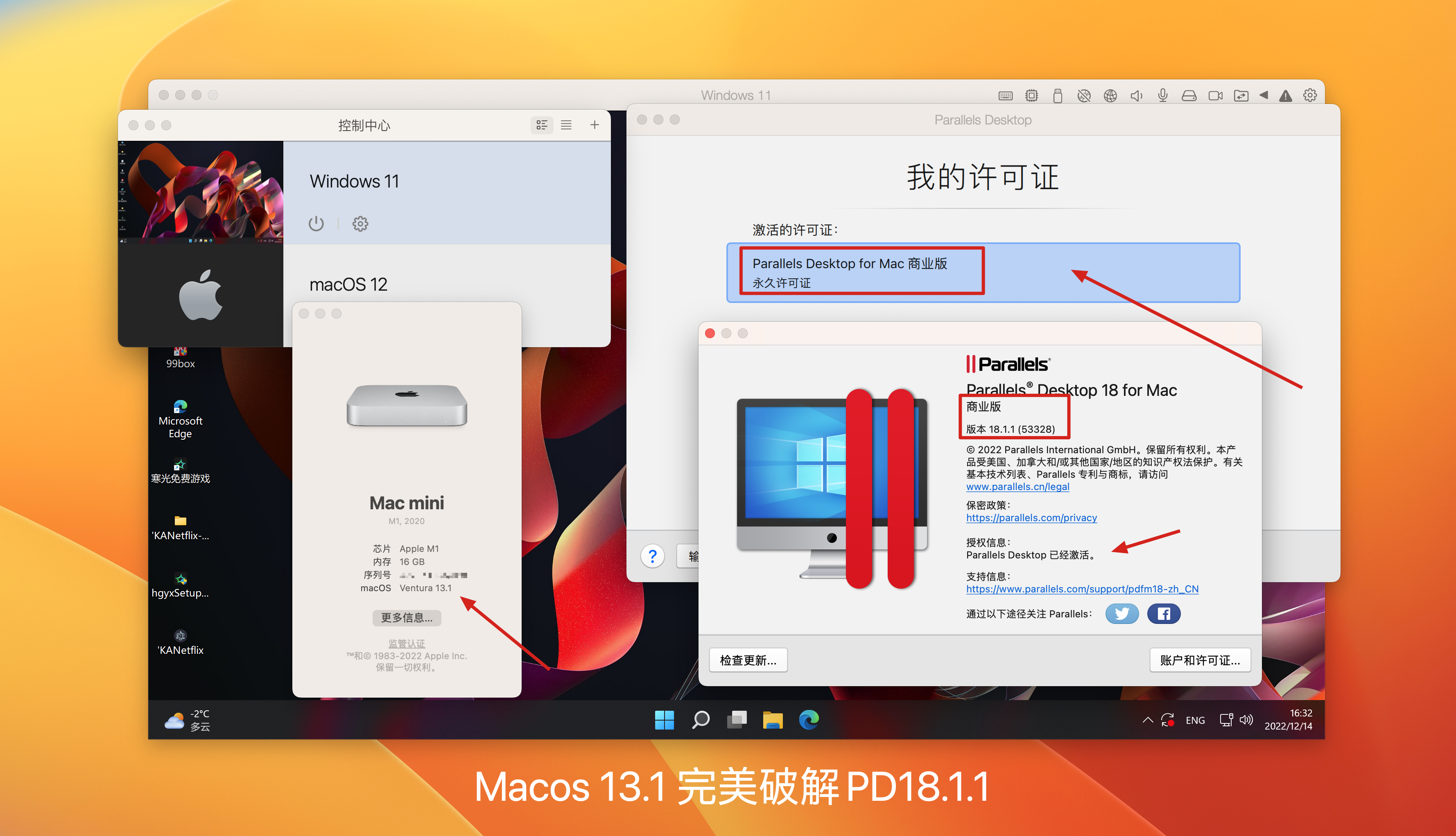
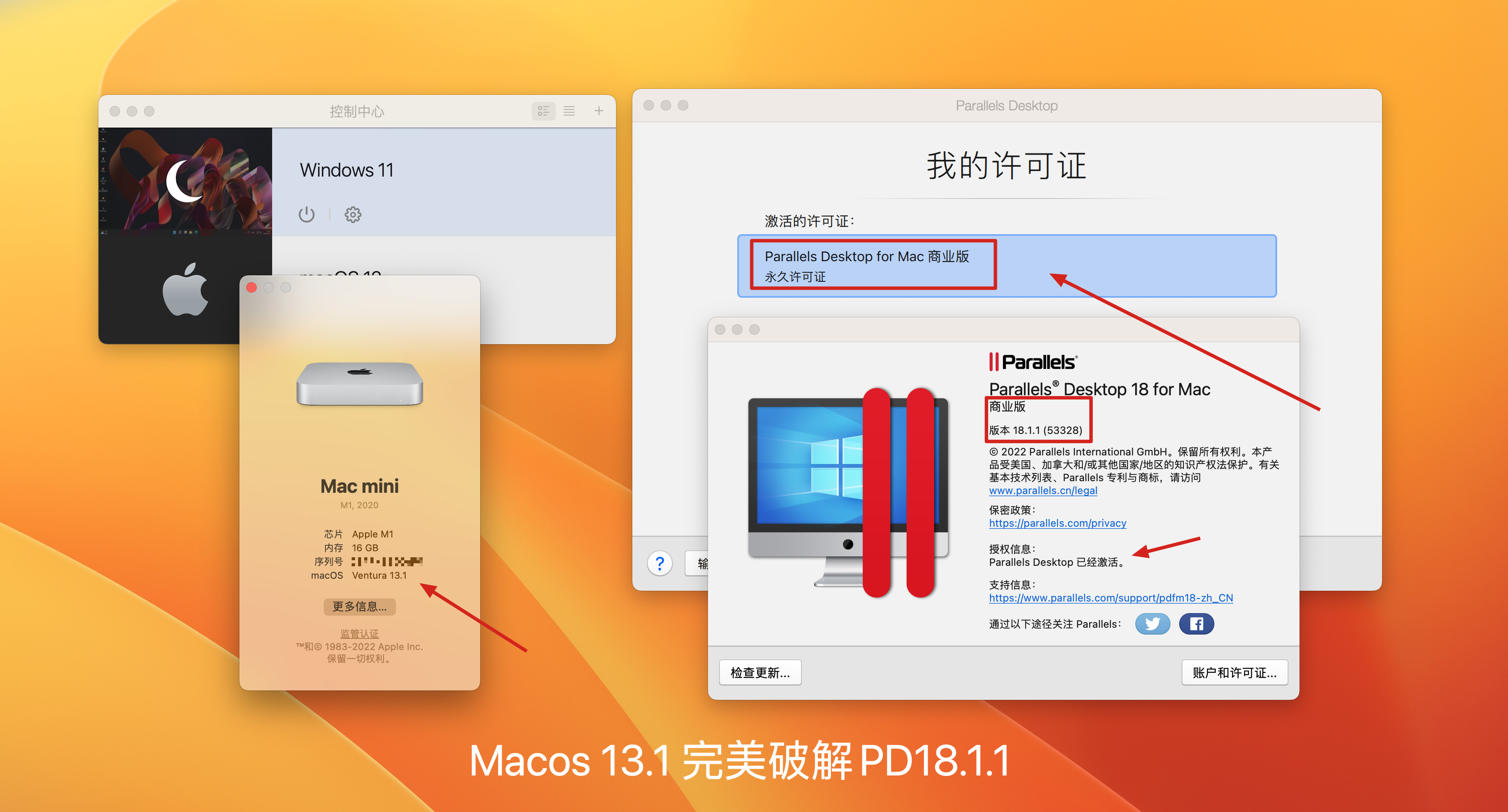
4.打开PD的偏好设置。关闭自动更新
以及去掉高级选项里的所有勾选!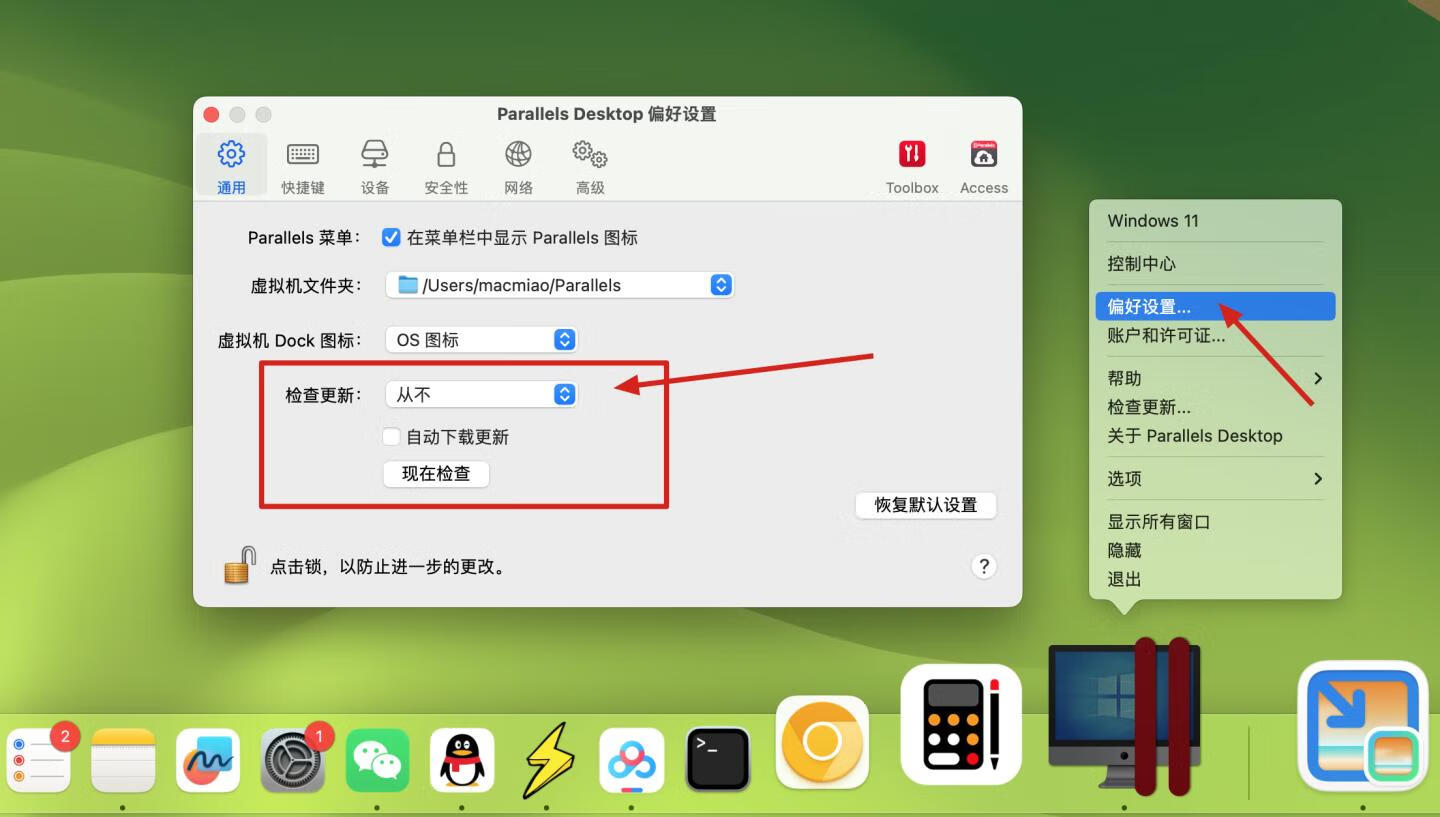
到这里如果你的PD打不开,重启尝试吧
Pd虚拟机覆盖安装后提示“无法启动?”
重新打开PD即可!
Pd虚拟机提示 “网络初始化失败 操作失败 ”的解决方案
Pd虚拟机安装系统提示 “ 操作失败 ”的解决方案
1.停止虚拟机 打开Parallels Desktop 虚拟机的状态,再Windows安装的界面先把Windows虚拟机停止,然后再点击顶部的 【菜单】 按钮找到 【配置…】选项进去
2.设置虚拟机 进入“Windows”配置设置面板,点击硬件 -> 找到【 CPU 与内存】,然后点击 【高级…】按钮。
3.弹出的高级设置选项,把你的目光看向 【虚拟机监控程序:】,然后点击Apple选项。选择parallels 再重试就正常了。
Pd安装完打开提示“无法连接到 Parallels 服务”?
首先不要断网安装~
PRL_DISP_SERVICE是与虚拟机的MACOS主机通信的过程。当禁用PRL_DISP_SERVICE服务时,限制不足,或者在被防火墙阻止时会弹出类似的提示。我们需要重新启动终端终端中的PD守护程序。操作方法如下:
1.打开“终端”(通过命令+空间,输入“终端”以打开软件)
2.在终端中输入以下代码,然后返回汽车,然后输入密码并返回汽车(请注意,密码输入不可见)。
sudo aunplionctl stop com.parallels.desktop.launchdaemon
3.再次执行以下命令。
sudo aunplyctl start com.parallels.desktop.launchdaemon
4.打开“ Parallels Desktop”。
如果“无法连接到Parallels Service”,该问题已解决。
13系统的PD还是无法启动怎么办?
这个路径下的文件:也要赋予权限!打开前往文件夹-复制下方路径
/Applications/Parallels Desktop.app/Contents/MacOS/Parallels Service.app/Contents/MacOS/prl_disp_service双击打开如果提示:“无法打开“prl_disp_service”,因为无法确认开发者的身份。
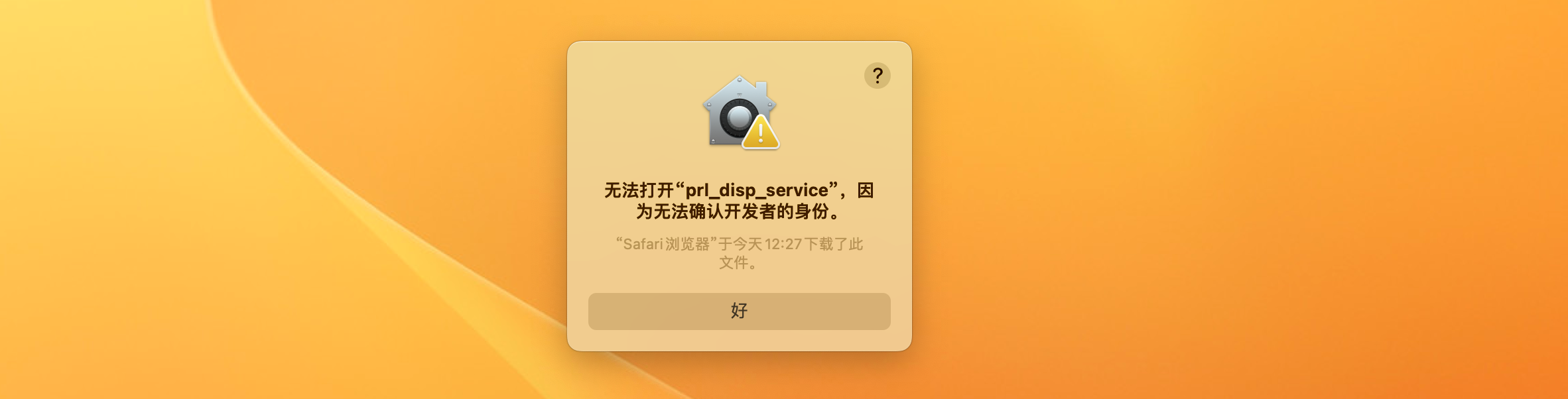
打开【系统设置】–【隐私与安全性】下滑找到【安全性】点【仍要打开】
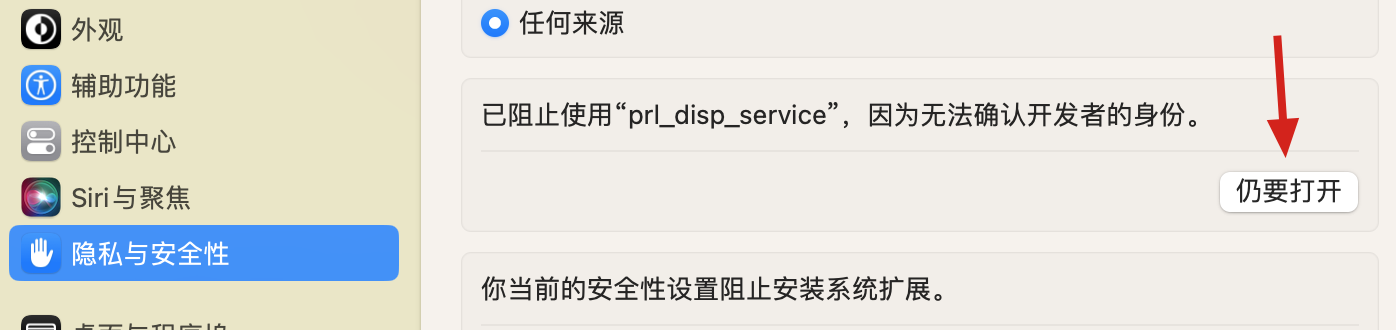
全网最全小白PD镜像安装教程(大佬直接无视这部分😾)
1.安装镜像(这里我点跳过,因为我提供了镜像包文件)
当然你也可以直接安装pd合作提供的win镜像,也是非常快就安装完!
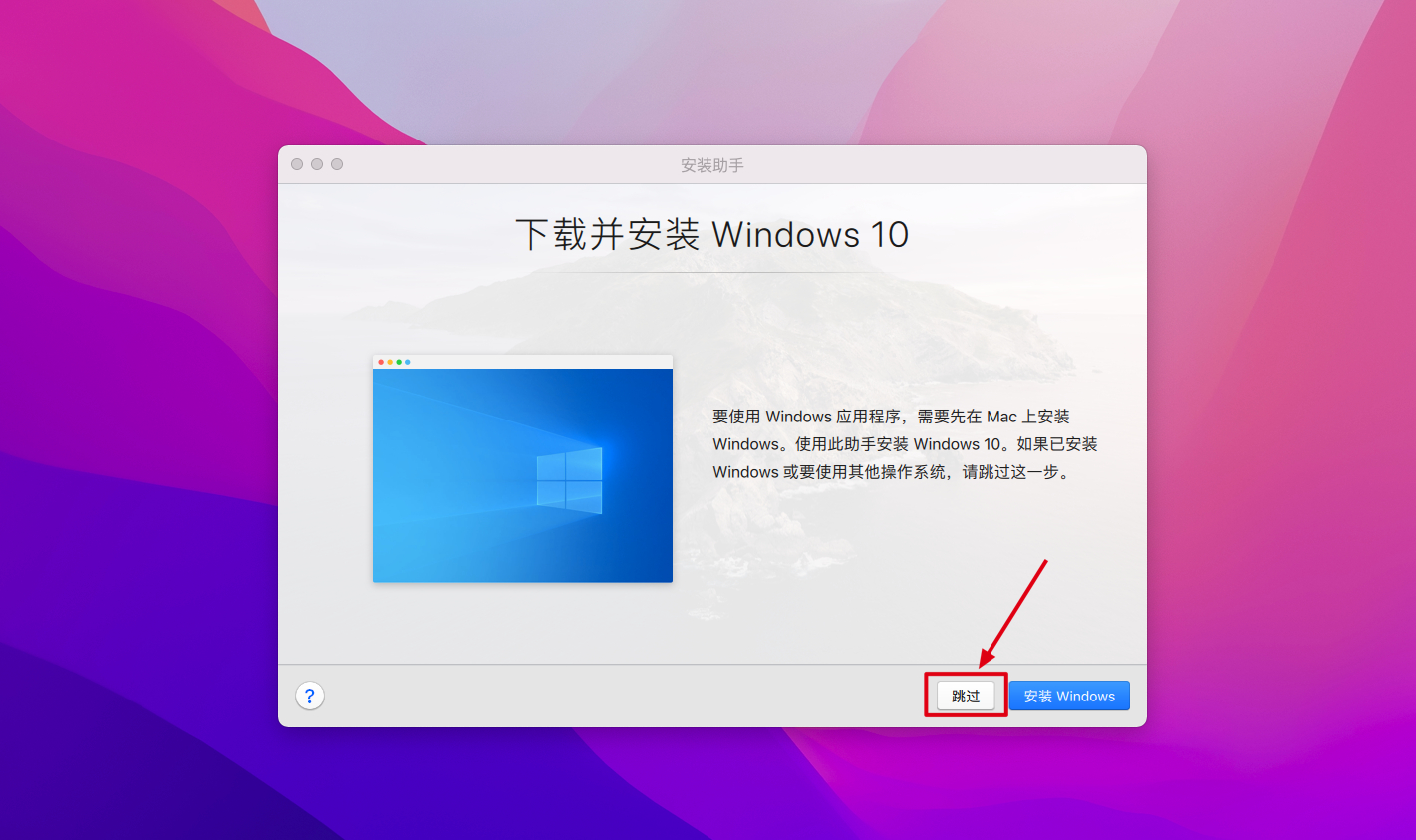
2.选择中间的【安装windoes】,然后点击【继续】
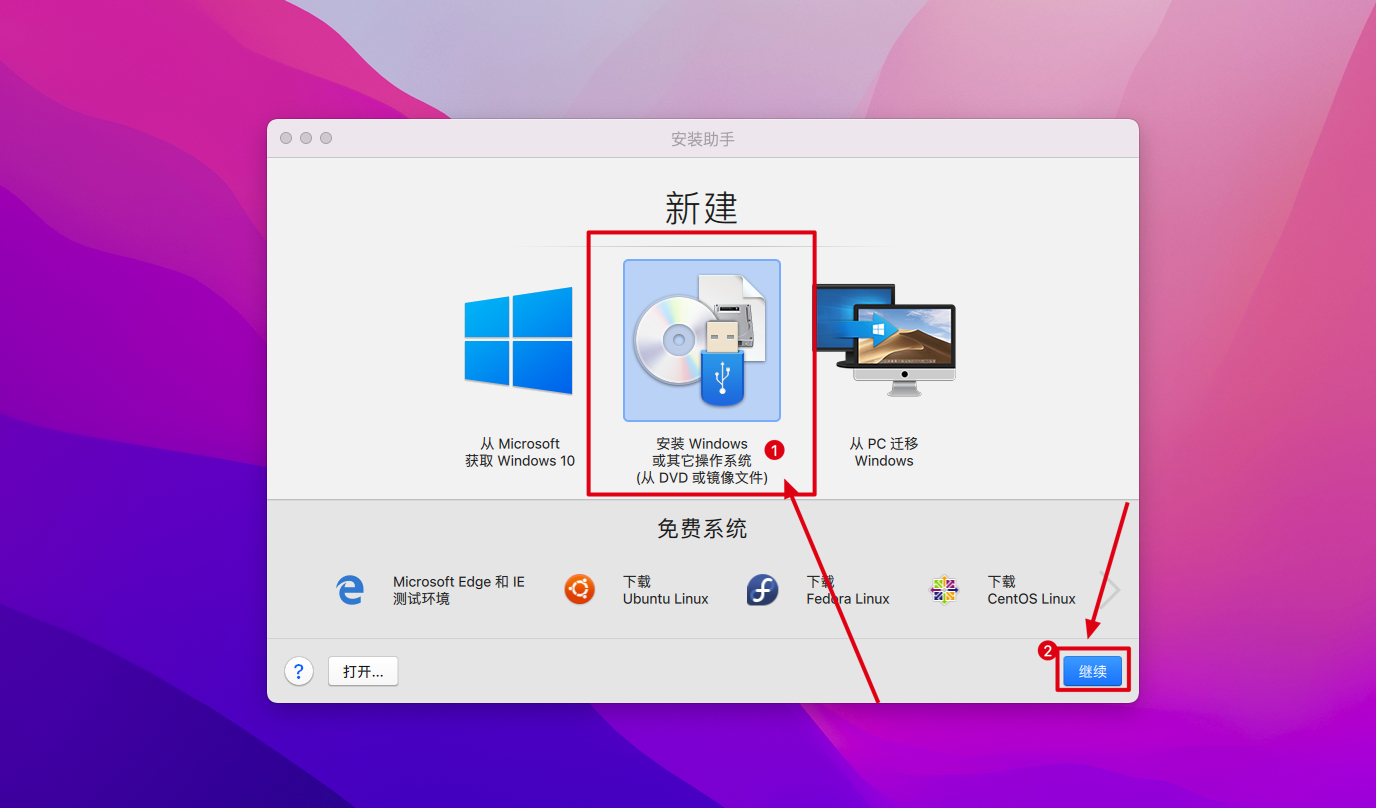
3.PD会自动检测你电脑里的镜像,所以你提前下载好镜像文件,点【继续】
当然你要是安装特定的镜像文件,可点击下方的手动选择,这里我演示win10 的安装

4.去掉许可证密钥勾选,点击【继续】
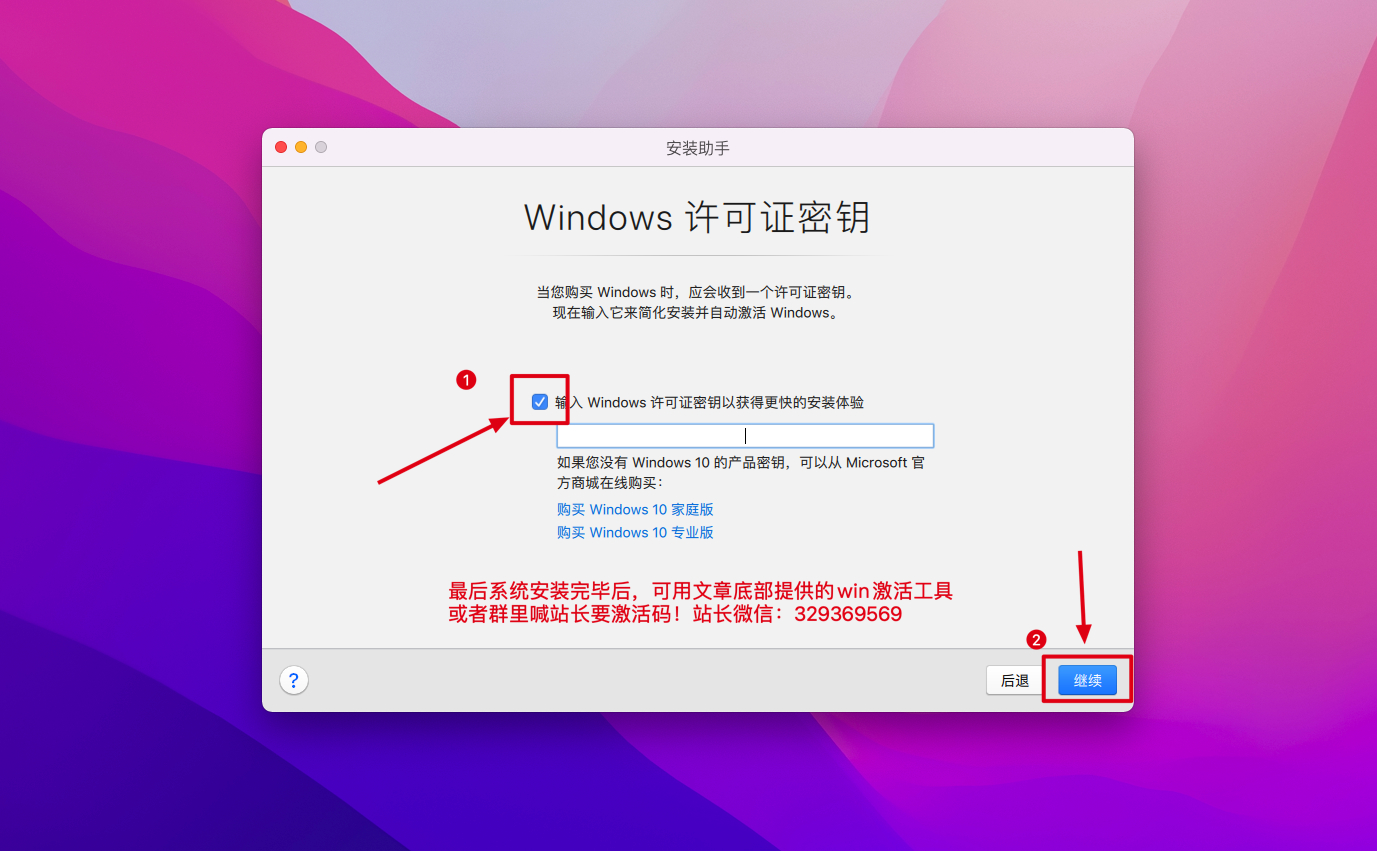
5.随便选择win版本(之后激活也要相应的激活密钥),点击【完成】
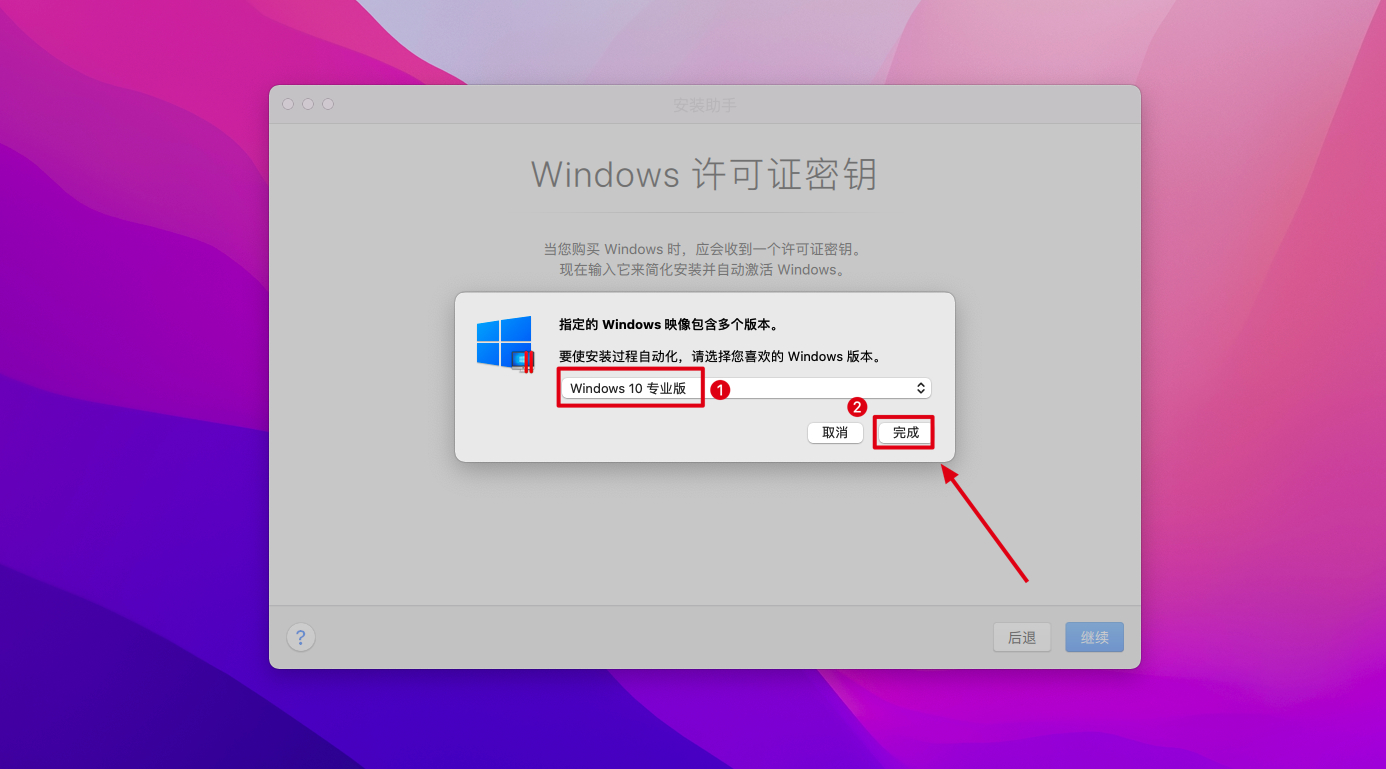
6.选择【生产力】,点击【继续】

7.名称默认不要修改,点击【创建】
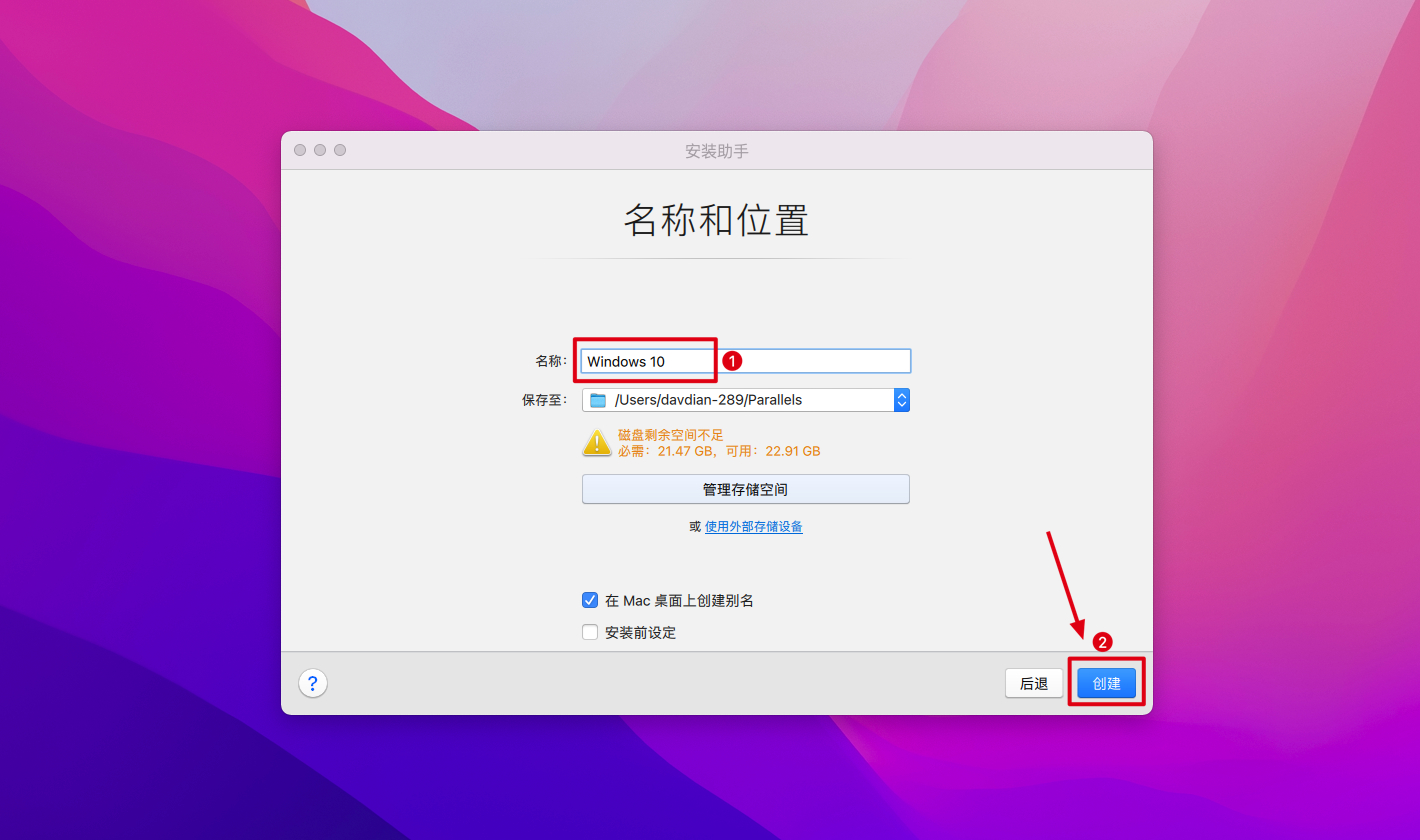
8.耐心等待win10镜像的安装(其他镜像)- 这一阶段耗时预计10几分种
安装完毕后会自动启动win镜像,期间不要乱动电脑!咕嘎~喵
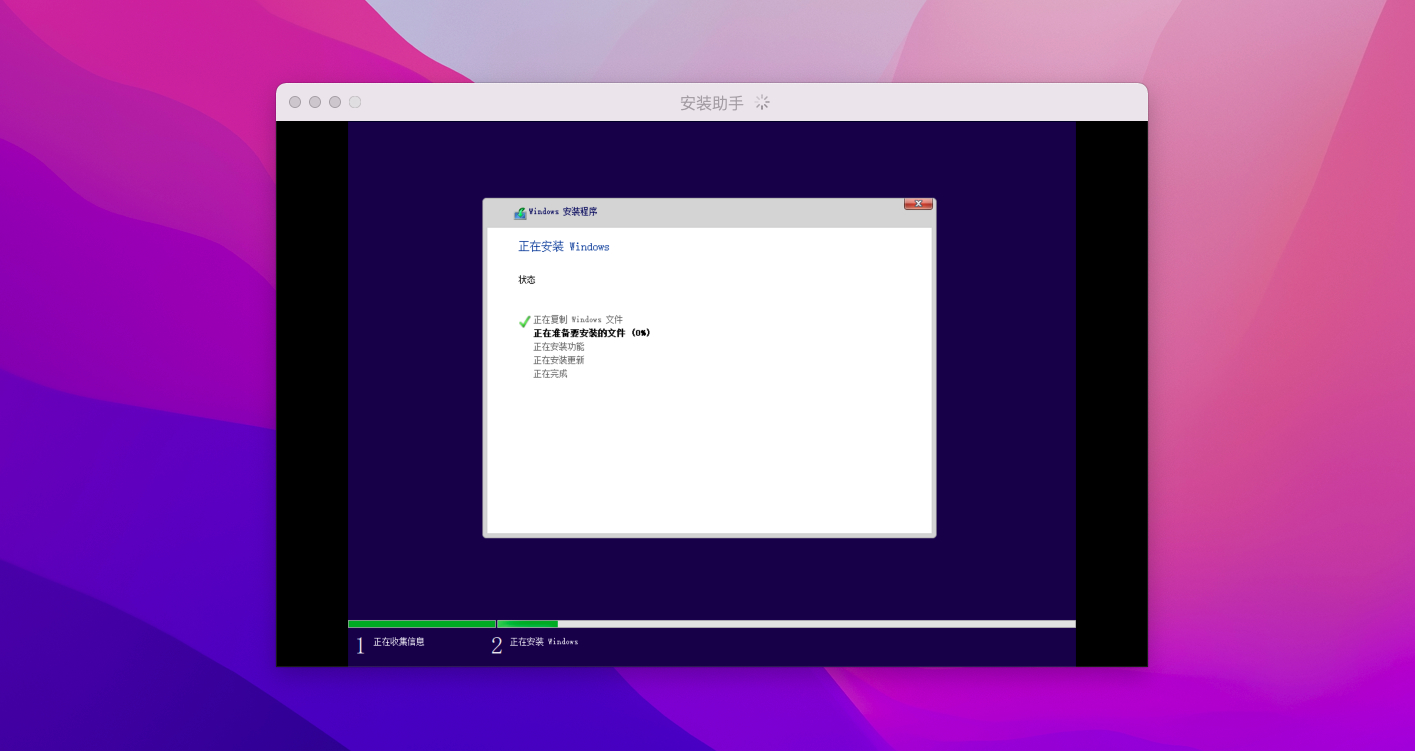
9.点击以继续!
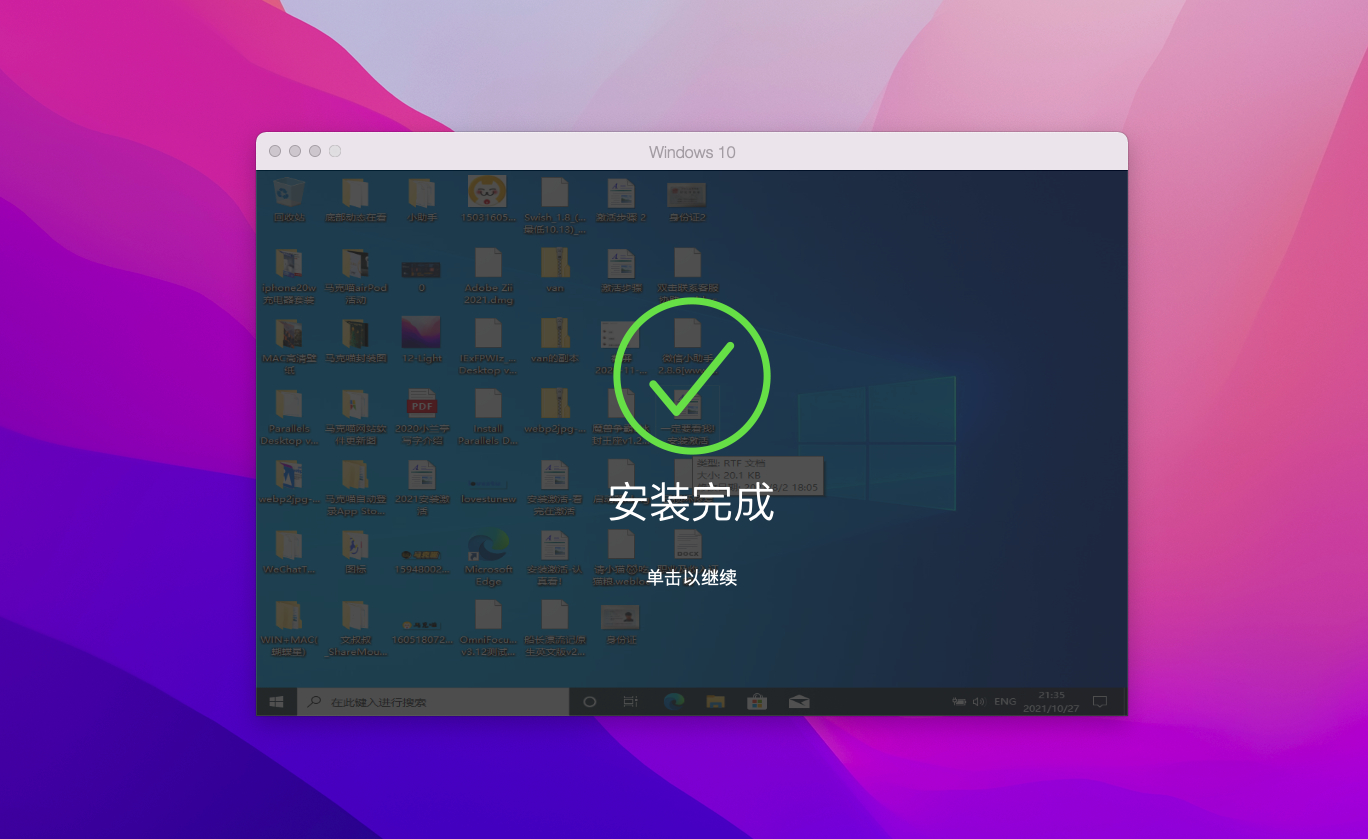
10.在偏好设置取消自动更新
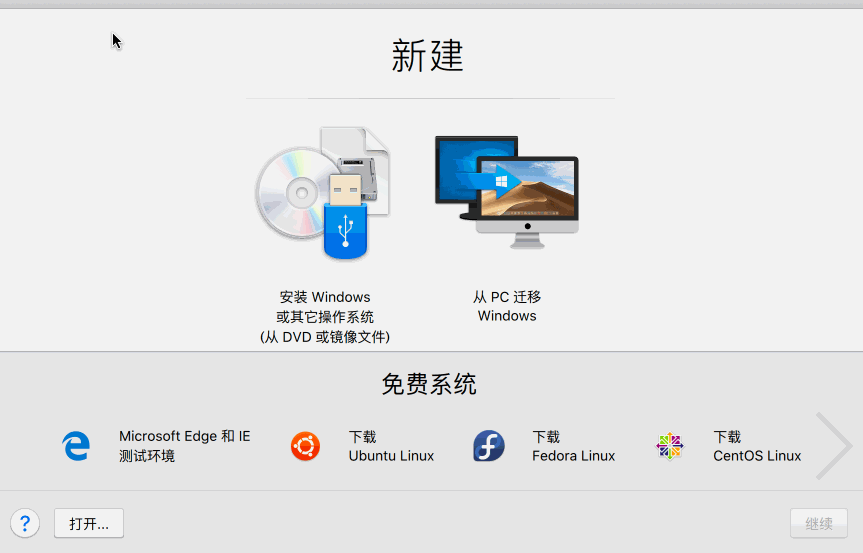
11.完成啦!直接去启动台打开PD吧!
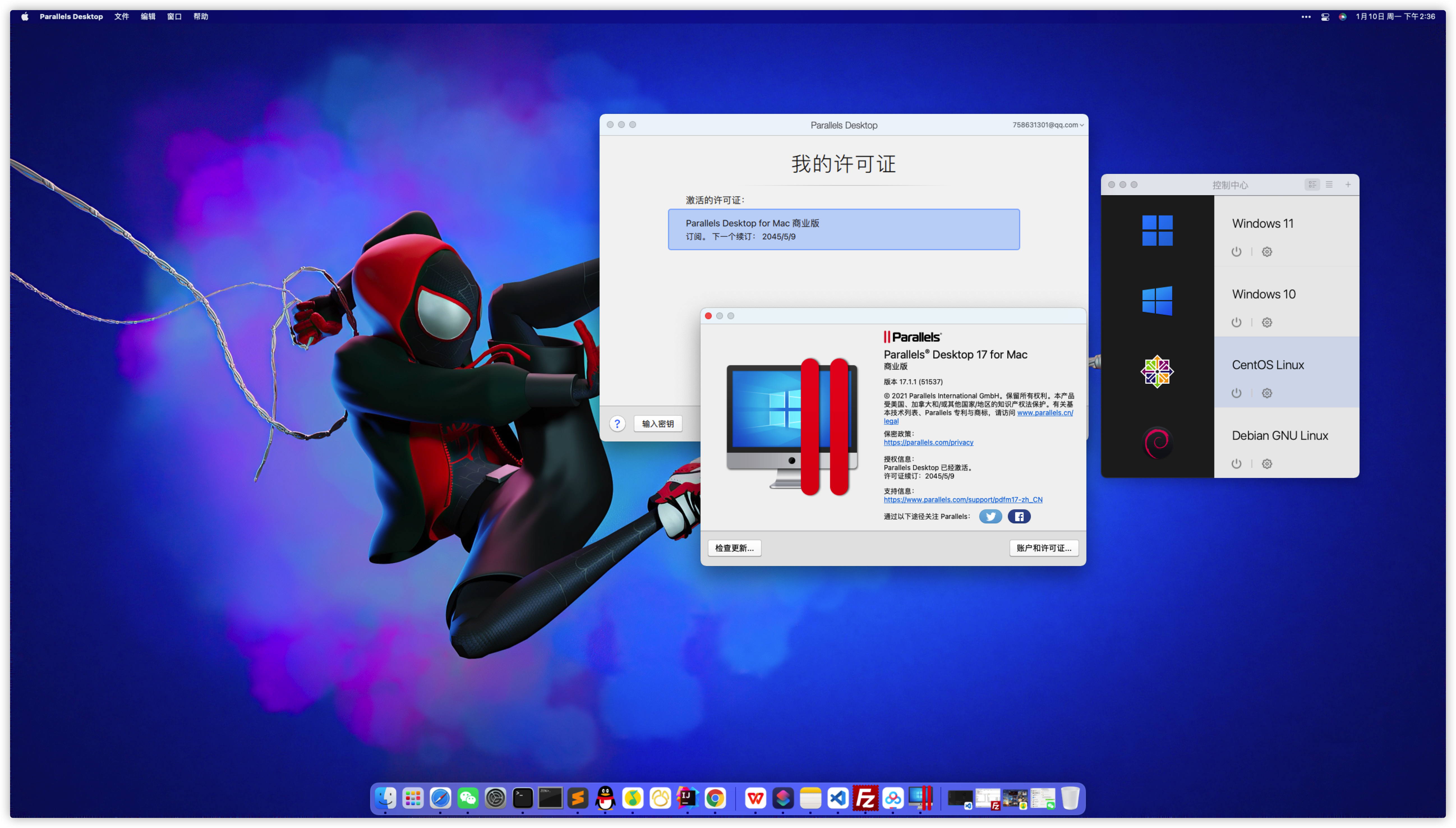
12.在硬件—网络里,在源处选择共享网络(建议)
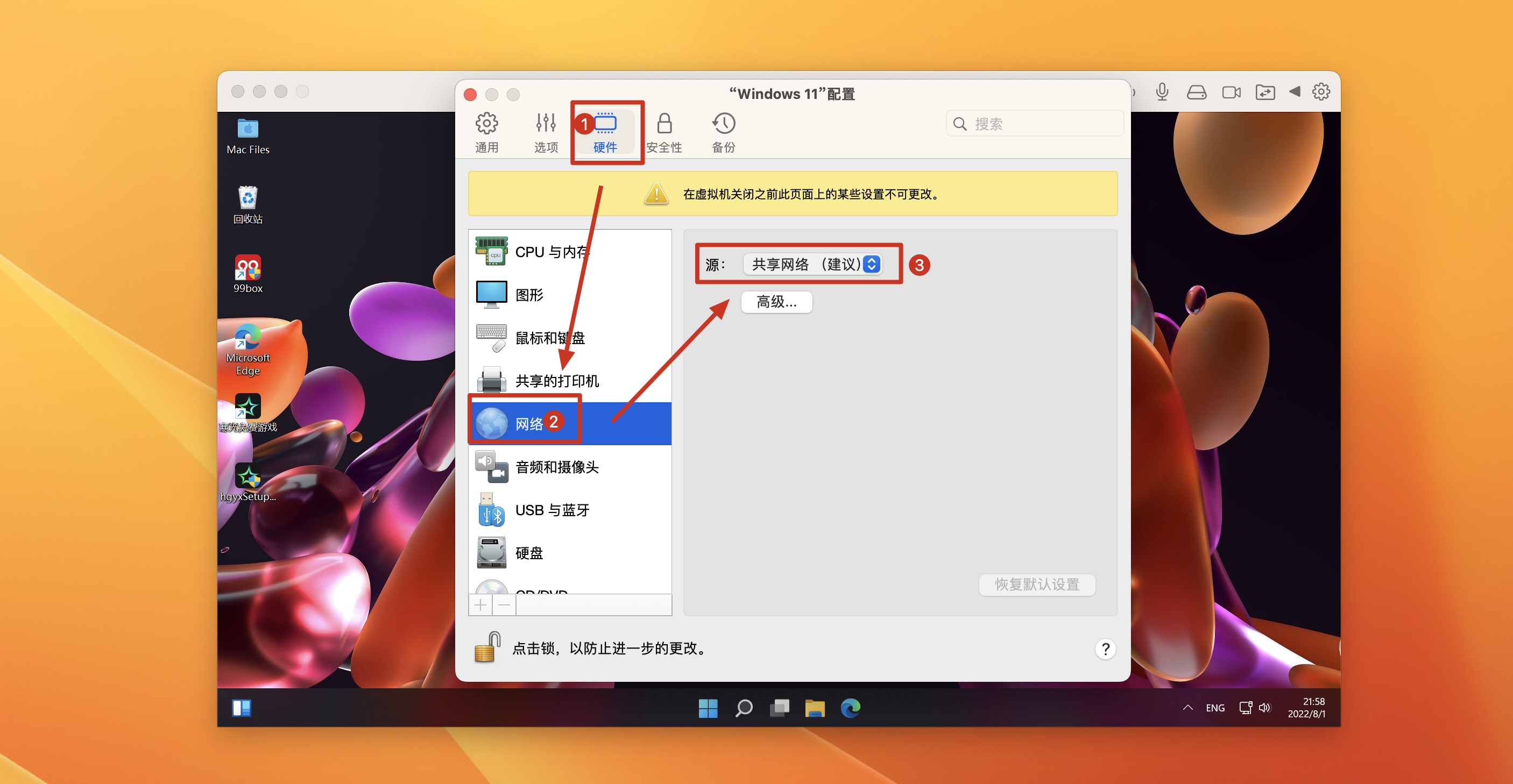
13.然后点击USB与蓝牙,红框里的内容全部进行勾选
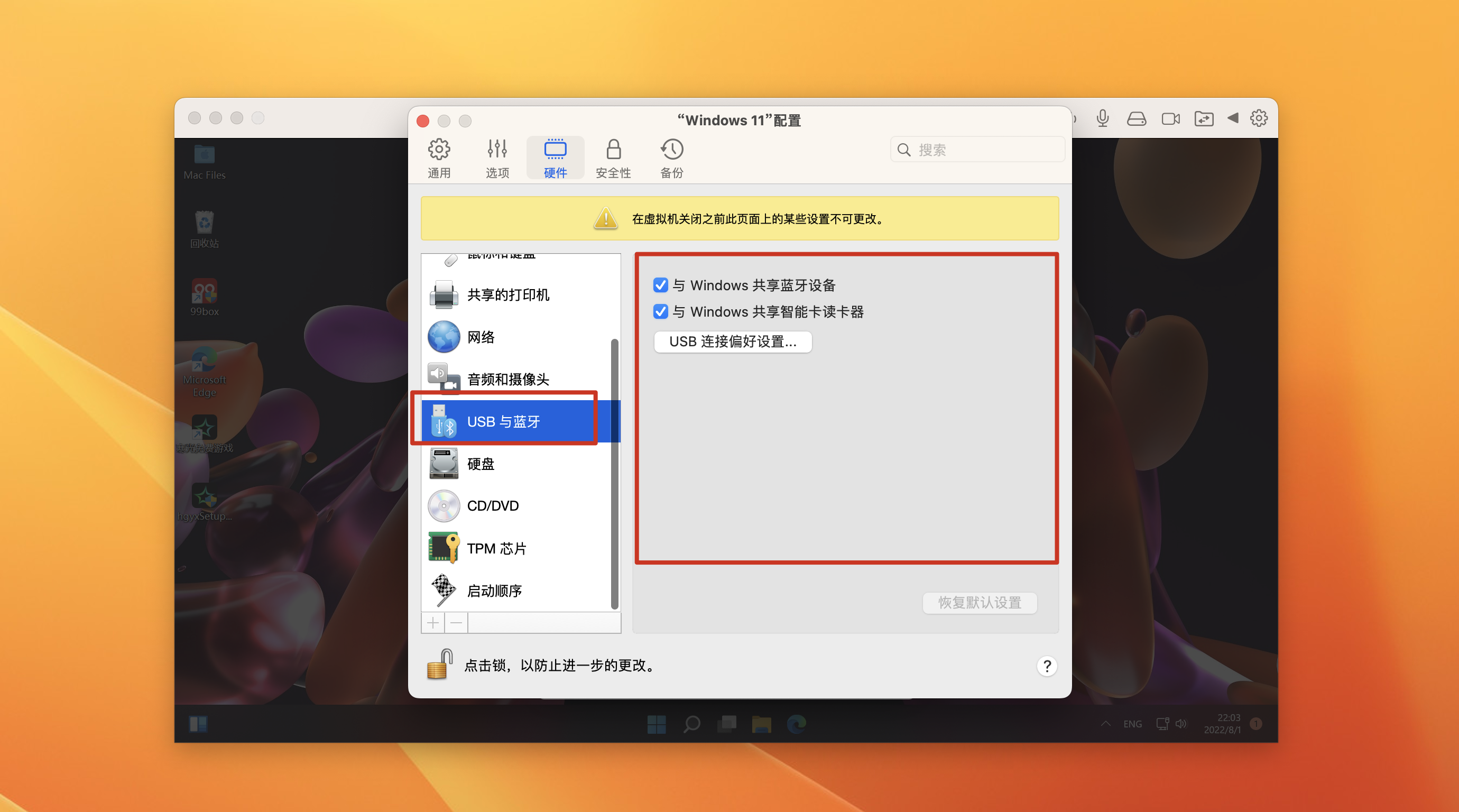
成功安装PD 的用户,期间遇到的问题与解决办法!建议详细看完在安装
一、如何完全卸载PD虚拟机及残留文件?
①访达—应用程序—Parallels Desktop—右键废纸篓
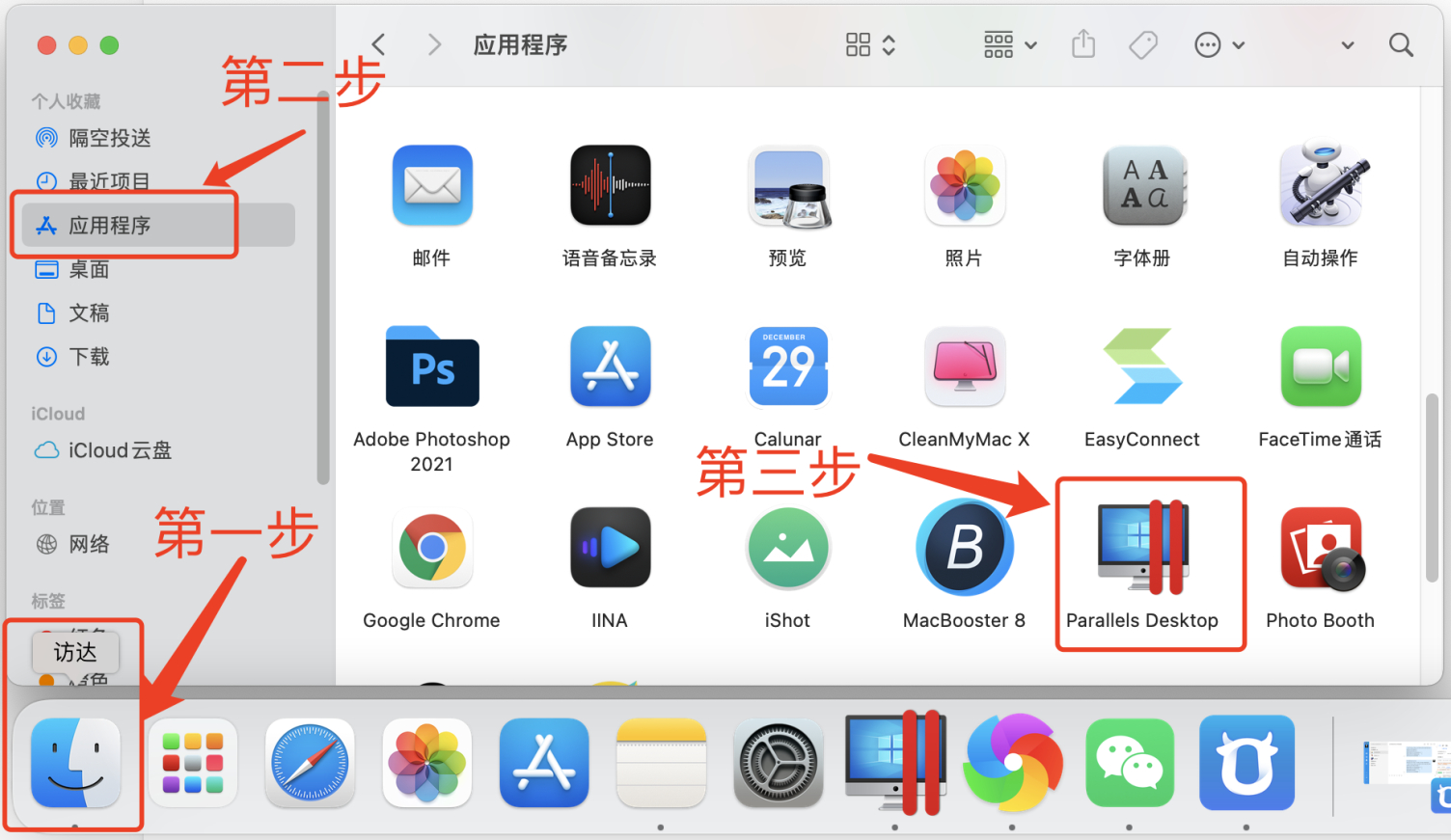
②第二步 —— 检查是否有卸载残留进程文件
因苹果系统升级原因,部分用户可能会存在卸载不干净的情况,
请按照下面步骤检查一下是否有卸载残留进程文件!
1.首先鼠标点击桌面空白处
2.按shift+command+G,打开前往文件夹
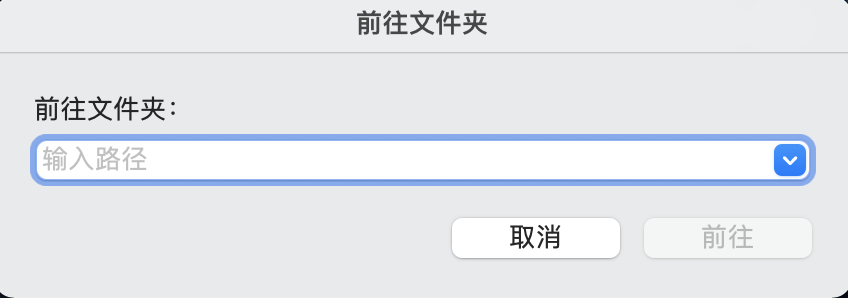
输入下列路径,点击前往:
★防止输错字符建议复制粘贴★
/资源库/Preferences/Parallels/
执行完上面操作后,如果打开了一个名为 Parallels 的文件夹,
就说明没有卸载干净,需要将Parallels文件夹删掉。
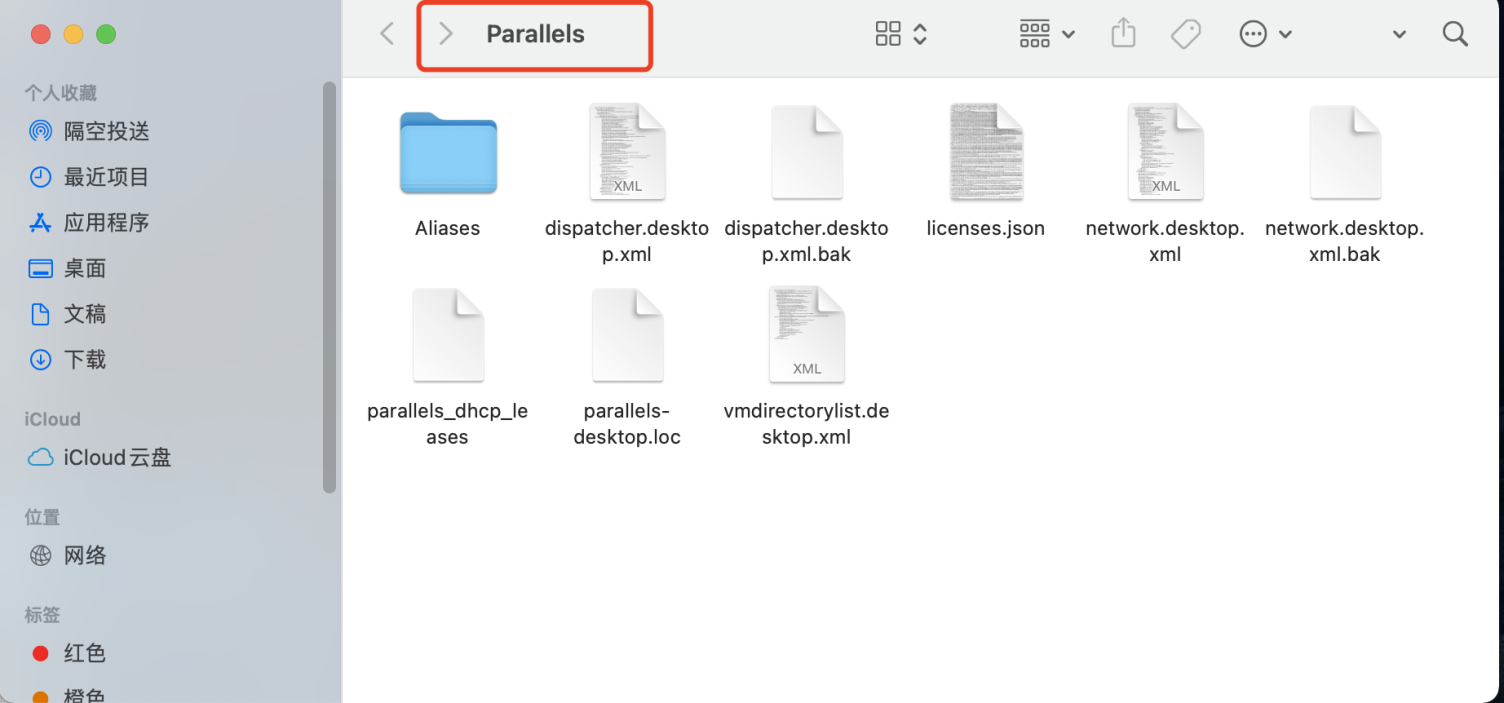
③第三步 —— 删除残留进程文件
将文件夹模式调整成 “为分栏” 后,右键把Parallels移到废纸篓即可

二、PD虚拟机安全启动功能防止操作系统启动?
打开PD控制中心,选择对应的虚拟机的设置,就那个齿轮。点开硬件,下滑选中TPM,然后在最下面那里点- 删除这个设置。就可以按之前的做法弄起来了。
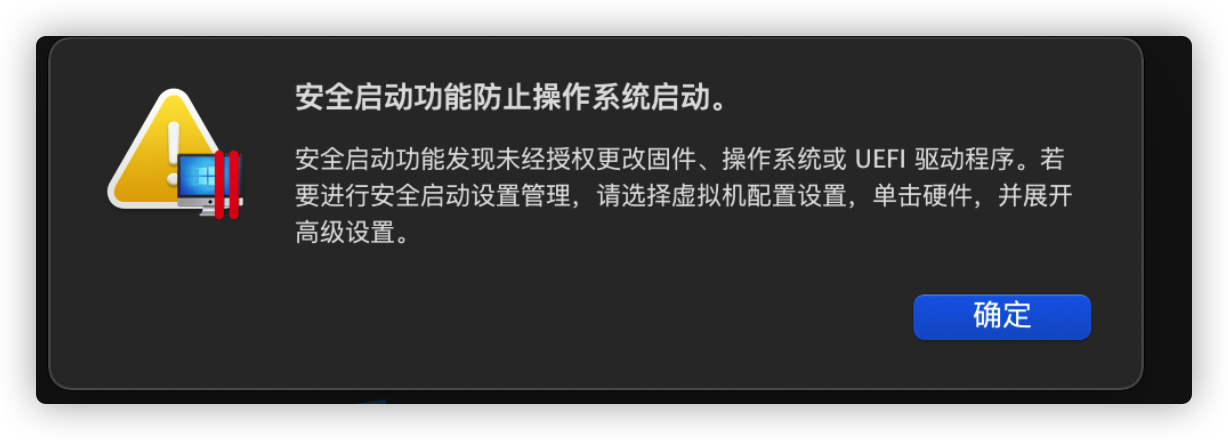
三、虚拟机没有网络?用不了USB?
注意了!不是用了pd17虚拟机修复网络和USB补丁就可以直接联网和使用usb,个别用户需要在安装好的win系统右上角的设置里
**在硬件—网络里,在源处选择共享网络(建议)(或者根据自己使用的网络类型选择)
然后点击USB与蓝牙,红框里的内容全部进行勾选
四、MAC复制的文字在虚拟机镜像里不能粘贴?
打开镜像设置-点击左下角【解锁】–点【更多选项】-勾选☑️共享Mac剪贴板
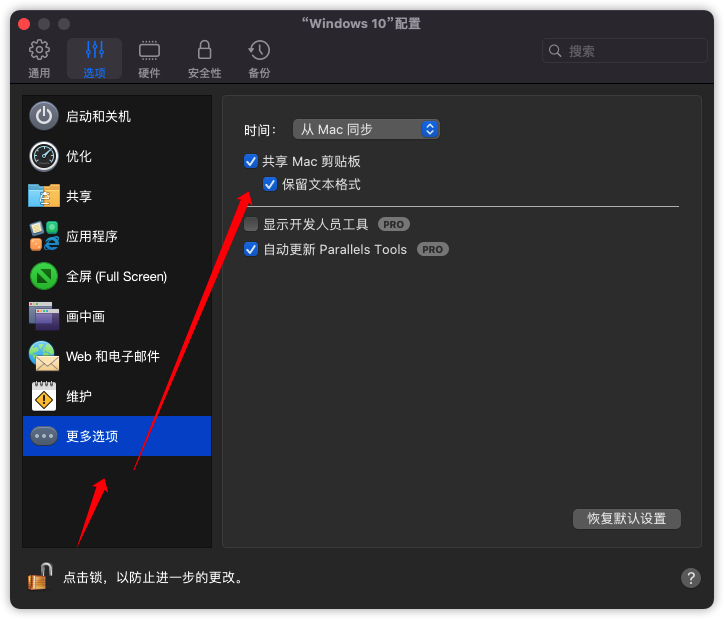
五、网络初始化失败?

1.首先点击桌面空白处
2.顶部菜单栏“前往”–“前往文件夹”,在目标路径里输入:
★防止输错字符建议复制粘贴★
/资源库/Preferences/Parallels/

3、点击 前往 即可打开Parallels文件夹
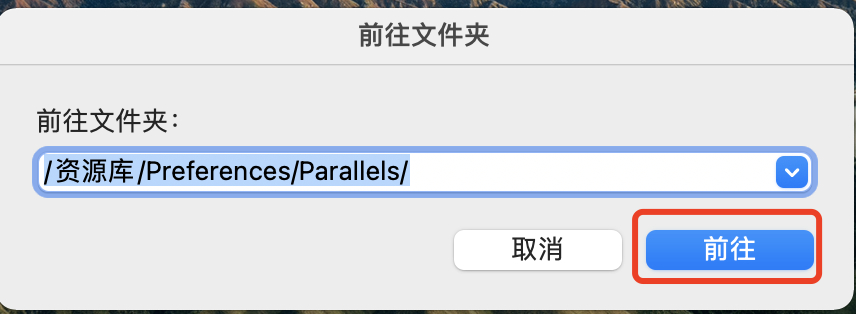
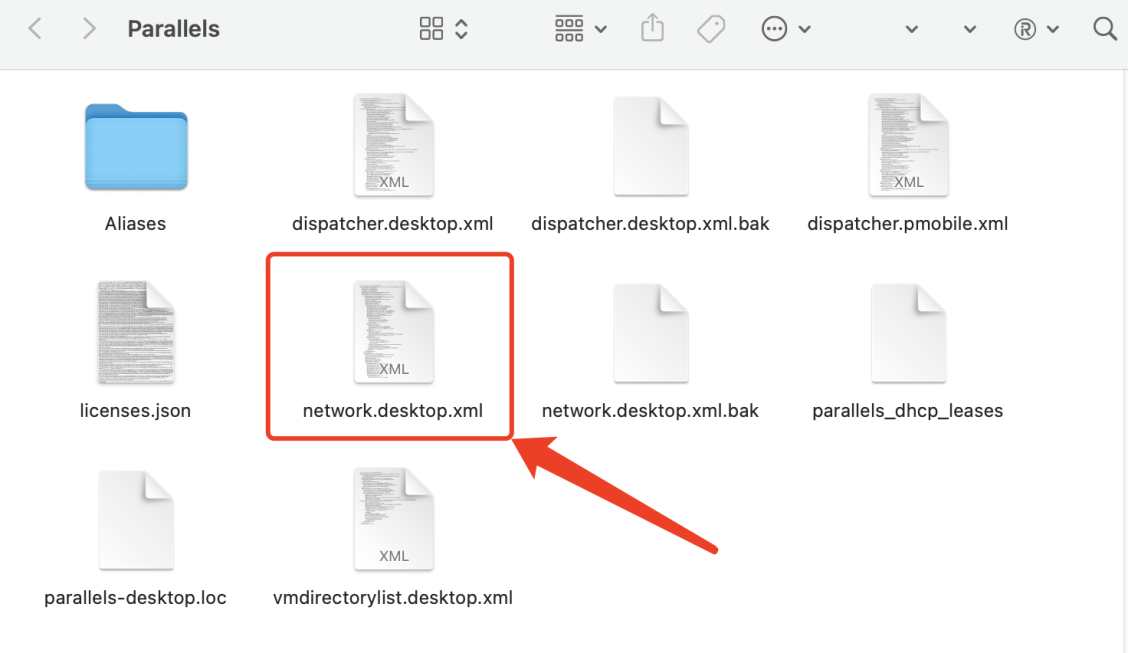
4.将【network.desktop.xml】拖到桌面,然后 右键-打开方式-文本编辑 打开

找到<UseKextless>0</UseKextless>修改为 <UseKextless>1</UseKextless>,
然后将修改后的【network.desktop.xml】拖回到Parallels文件夹,点击【替换】即可。














评论0